আসসালামুয়ালাইকুম।
সবাই কেমন আছেন..?
আশা করি সবাই ভালো আছেন।
আসলে কেউ ভালো না থাকলে TrickBD ভিজিট করে না।
তাই আপনাকে TrickBD আসার জন্য ধন্যবাদ।
নতুন কিছু জানতে TrickBD এর সাথে থাকুন।
কিছু কথা
আমরা Author রা সর্বদায় চেষ্টা করি আপনাদের জন্যা ভালো একটা পোষ্ট করার । যার মাধ্যমে আপনি কিছু
শিখতে পারবেন জানতে পারবেন আর জানাতে
পারবেন ।তাই কখনোই Author দের পোষ্টে বাজে কমেন্ট করবেন না ।যদি পারেন তাহলে একটা ভালো কমেন্ট করে যাবেন।
অনেকেই হয়তো টাইটেল দেখে বুঝে গেছেন আমি কি নিয়ে পোস্ট করছি। হ্যা আমি জাভা ইউজারদের জন্যা নিয়ে এসেছি এমন একটি অ্যাপ যেটা দিয়ে আপনি ফটোতে ছোট বড় ফন্ট এ টেক্সট লিখতে পারবেন অফলাইন অ্যাপের মাধ্যমে।
তো চলুন শুরু করা যাক
আমরা যেই অ্যাপটি দিয়ে কাজ করবো সেটার নাম হলো Pro Paint.Jar
প্রথমে অ্যাপটি অপেন করু তারপরে skin চাইবে তখন যেকোনো একটা select করলেই হবে।
তারপরে Language চাইবে আমরা সেখানে English এ ক্লিক করবো।
তারপরে Open এ ক্লিক করুন।
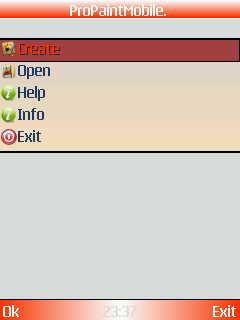
তারপরে Memory Card এ যান।

তারপরে যেই পিক টাতে টেক্সট লিখতে চান সেটা অপেন করুন
তারপর কল বাটনের উপরের বাটন এ ক্লিক করুন। নিচের মত দেখতে পাবেন। ওখানে আপনি 16.text সিলেক্ট করুন
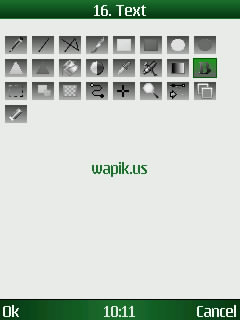
তারপর 5 প্রেস করুন। তারপর এর এখানে আপনি লিখুন যা আপনি ফটোতে show করাতে চান।
বিঃদ্রঃ অবশ্যই ওখানে ইংরেজীতে লেখতে হবে কারণ এই অ্যাপে বাংলা সাপোর্ট করে না।
Enter Text এ কিছু লেখা শেষে মাঝখানে চাপুন। তারপরে ওখানে Font দেখতে পাবেন।
আপনি ppf সিলেক্ট করে 6 প্রেস করে লেখার ফন্ট পরিবর্তন করুন এবং যেটা পছন্দের সেটা বেছে নিন। তারপরে ওকে তে ক্লিক করুন। তারপরে জায়গা বেছে নিন যেখানে আপনি লেখাটা বসাতে চান। তারপরে যদি লেখার কালার পরিবর্তন করতে চান তাহলে * প্রেস করে কালার পরিবর্তন করে 5 প্রেস করে লেখাটা ওখানে বসিয়ে দিন
তারপরে লাইন ব্যবহার করতে মোটা/চিকন করতে কল বাটনে ক্লিক করুন তারপরে 2.line সিলেক্ট করুন
তারপরে ডানপাশের মেনু বাটনে ক্লিক করে Options এ যান
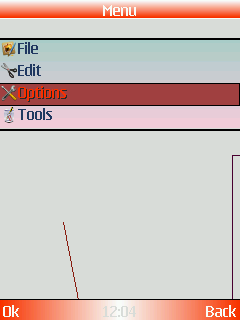
তারপরে line width এ ক্লিক করুন
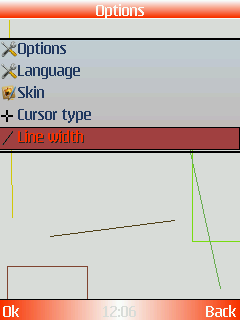
line যতটুকু মোটা করতে চান 6 চেপে ততটুকু মটা করুন
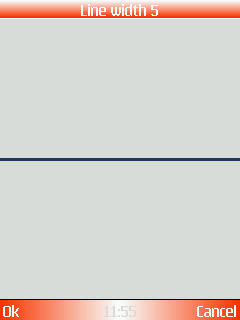
+ চিহ্ন টা উপযুক্ত জায়গায় নিয়ে 5 প্রেস করে সেট করুন।
তারপরে কাজ শেষে মেনু অর্থাৎ ডানপাশের মেনু বাটনে ক্লিক করে File এ ক্লিক করুন।
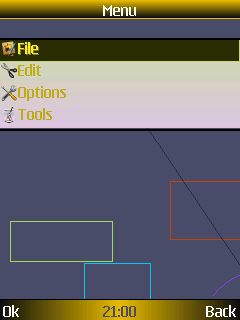
তারপরে save এ ক্লিক করুন।
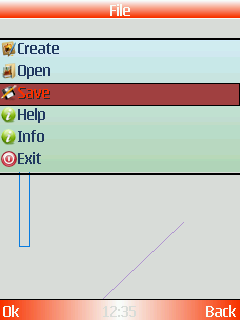
তারপরে এখানে আপনাকে দিতে হবে কোন ফরমেটে আপনি পিকটা রাখতে চান সেটাতে ক্লিক করুন। তারপরে কোন ফোল্ডারে পিকটা রাখতে চান সেটা সিলেক্ট করে । Save In This Folder এ ক্লিক করুন। তারপরে পিকের একটা নাম দিন। তারপরে ওকে তে ক্লিক করে পারমিশন yes এ ক্লিক করুন। তারপরে দেখুন লোড নিচ্ছে. লোড শেষে ব্যাস কাজ complete
এই পিকটাতে আমি লিখেছি

আশা করি আপনাদের ভালো লেগেছে।
তো এখন এপটি ডাউনলোড করুন
direct download link
এখন অনেক ভাই বলতে পারে যে, জাভা নিয়া পোস্ট করলেন কেনো? এখন তো আর জাভা ইউজার নাই? আমি সেই ভাইদেরকে বলবো Java Mobile Family গ্রুপে দেখে আসেন কতহাজার জাভা ইউজার এখনো আছে।

ভালো থাকবেন সুস্থ থাকবেন এবং শরীরের যত্ন নিবেন। আর নিয়মিত নতুন ট্রিক পেতে TrickBD ভিজিট করুন।
আবার দেখা হবে। আল্লাহ হাফেজ।
সৌজন্যে: Rhd04.wapkiz.com
Follow Me On Facebook



24 thoughts on "[request post] জাভা ফোনে বিভিন্ন ফন্টে ফটোতে টেক্সট লিখুন খুব সহজে."